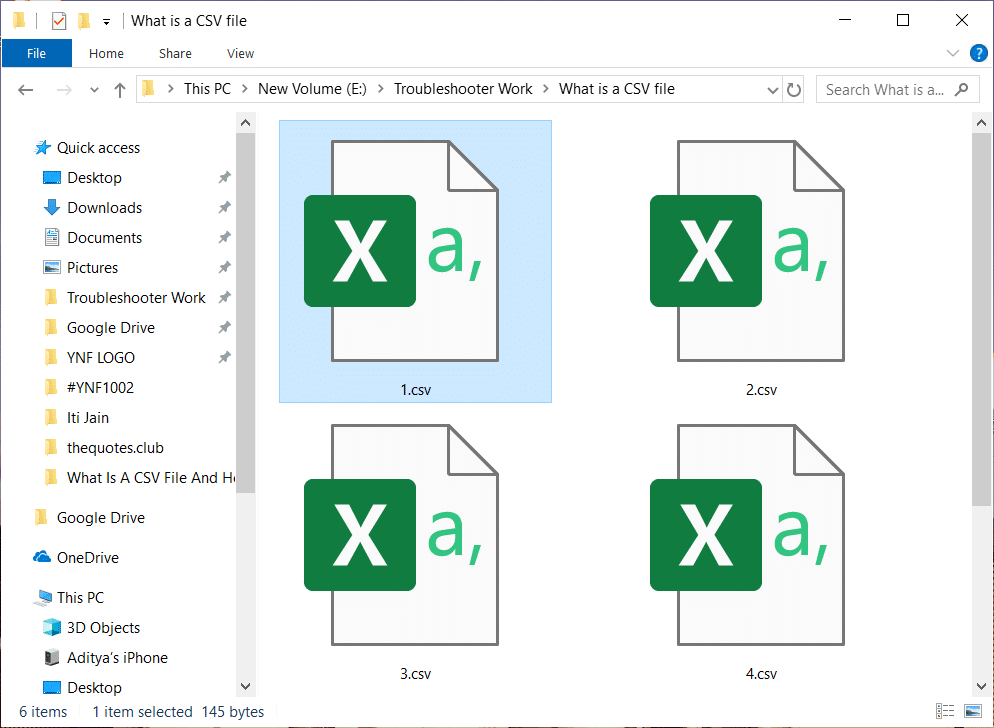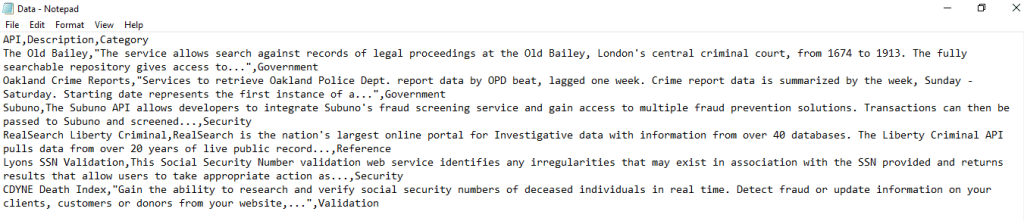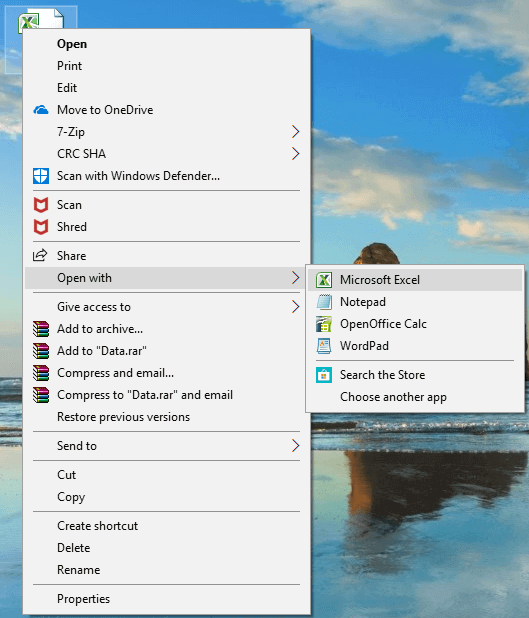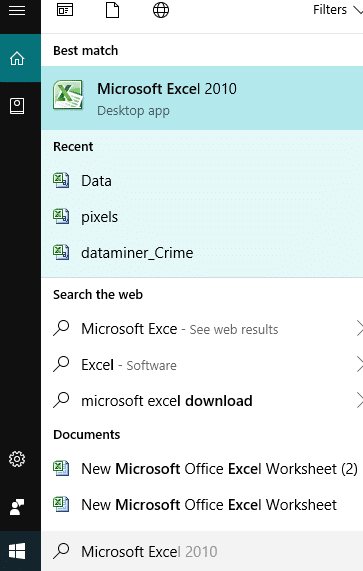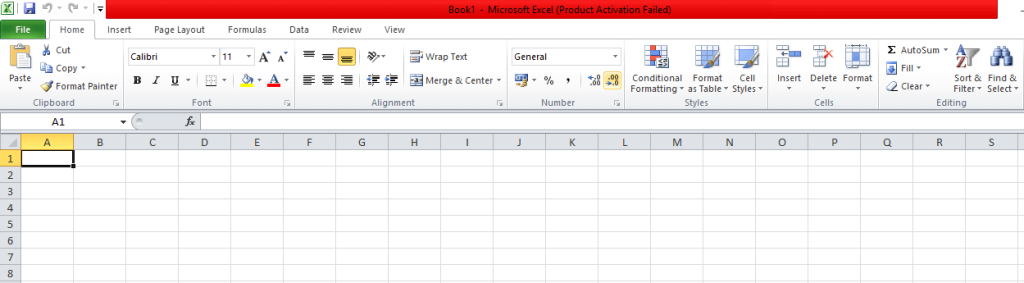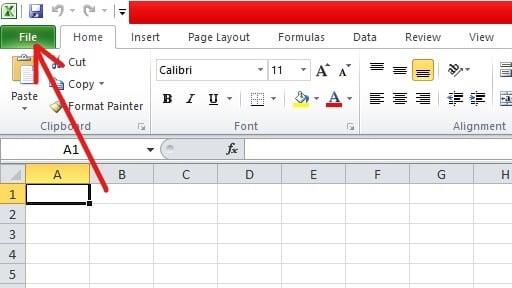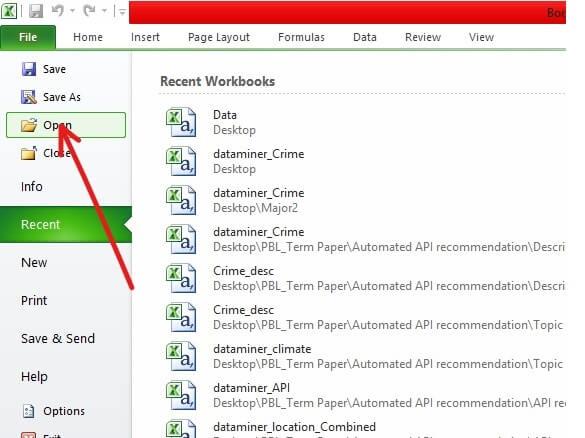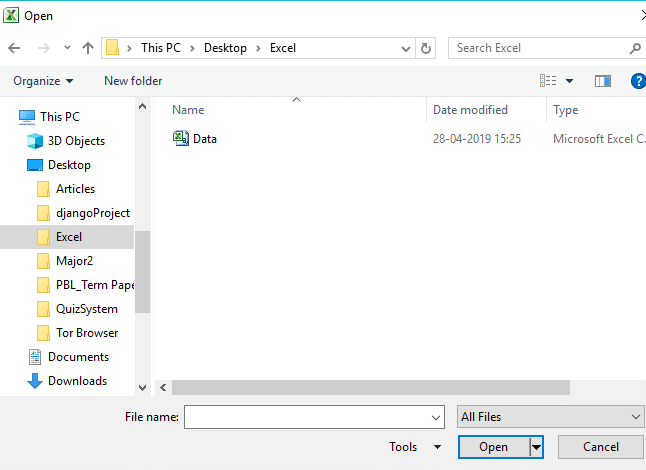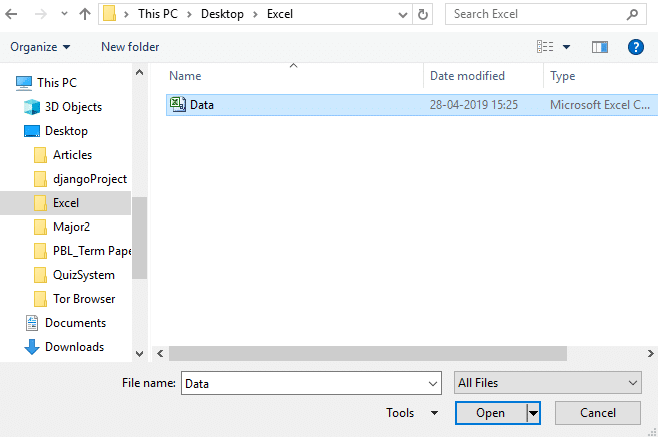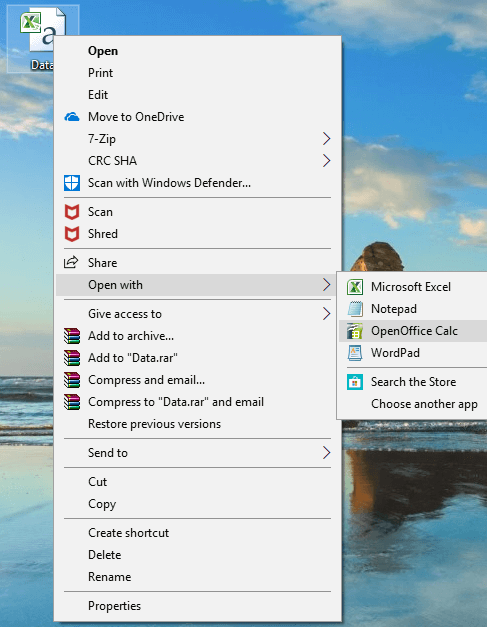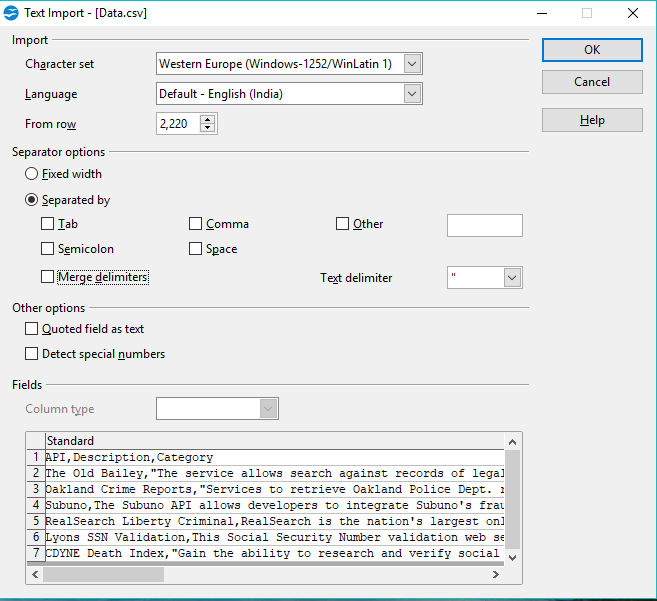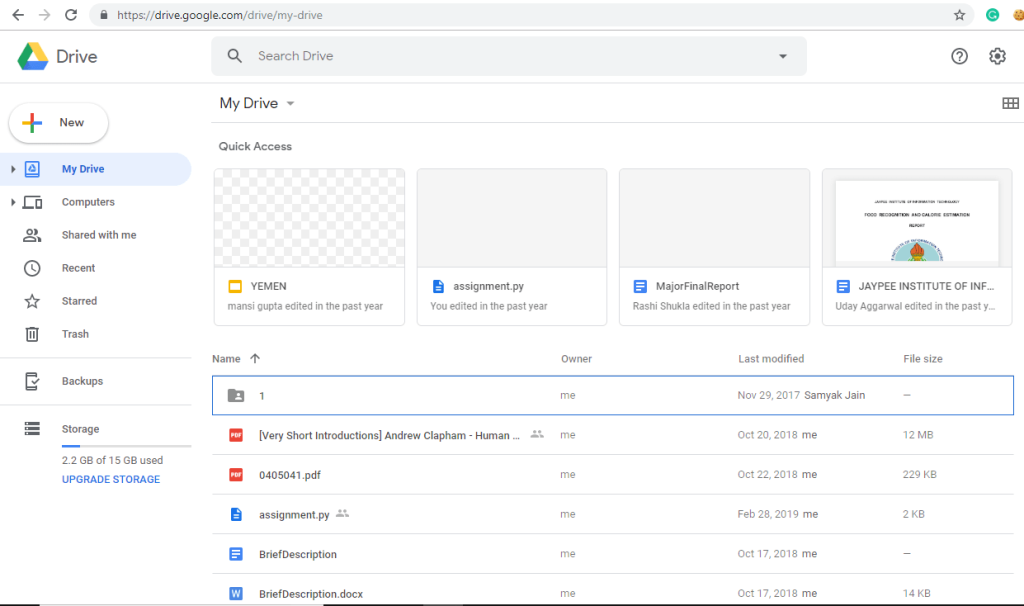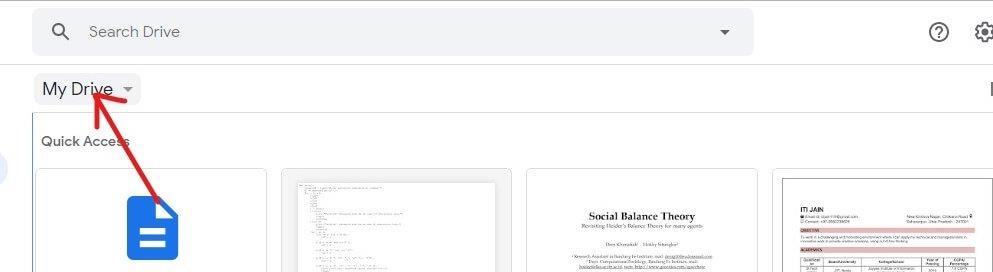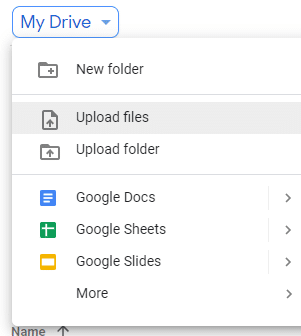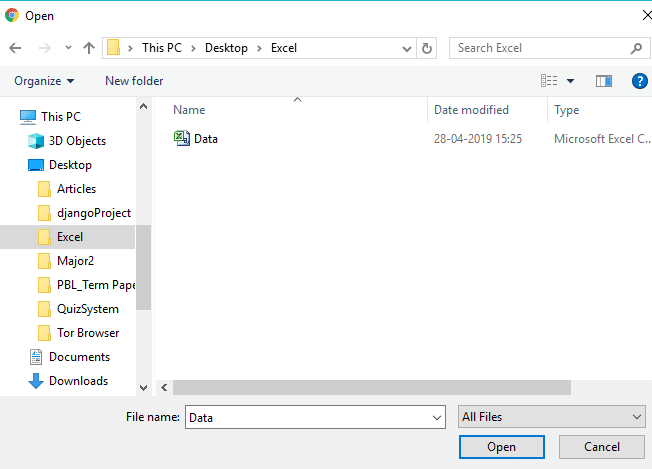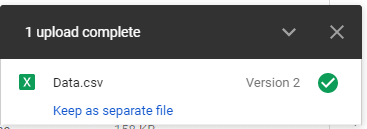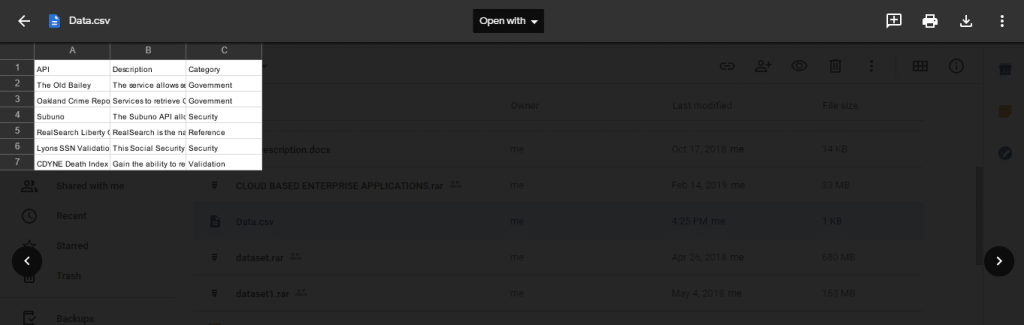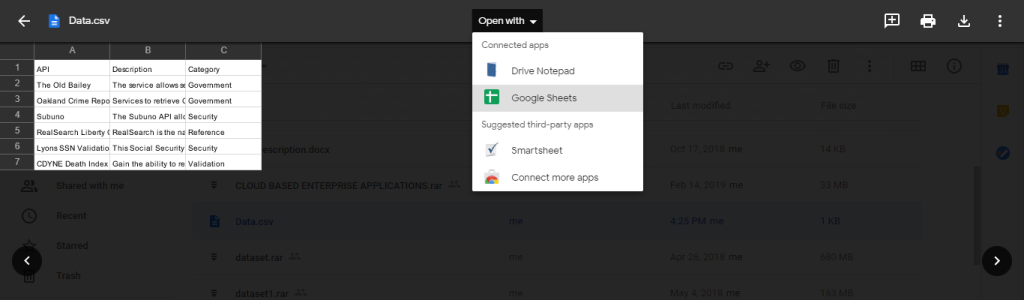Was ist eine CSV-Datei und wie öffnet man eine CSV-Datei? Computer, Telefone usw. eignen sich hervorragend zum Speichern verschiedener Dateitypen, die je nach Verwendung in unterschiedlichen Formaten vorliegen. Zum Beispiel: Die Dateien, in denen Sie Änderungen vornehmen können, sind im .docx-Format, Dateien, die Sie nur lesen und keine Änderungen vornehmen dürfen, sind im .pdf-Format, wenn Sie tabellarische Daten haben, sind solche Datendateien im .csv-Format Format, wenn Sie eine komprimierte Datei haben, wird diese im .zip-Format vorliegen usw. Alle diese verschiedenen Dateiformate werden auf unterschiedliche Weise geöffnet. In diesem Artikel erfahren Sie, was eine CSV-Datei ist und wie Sie eine Datei im .csv-Format öffnen.
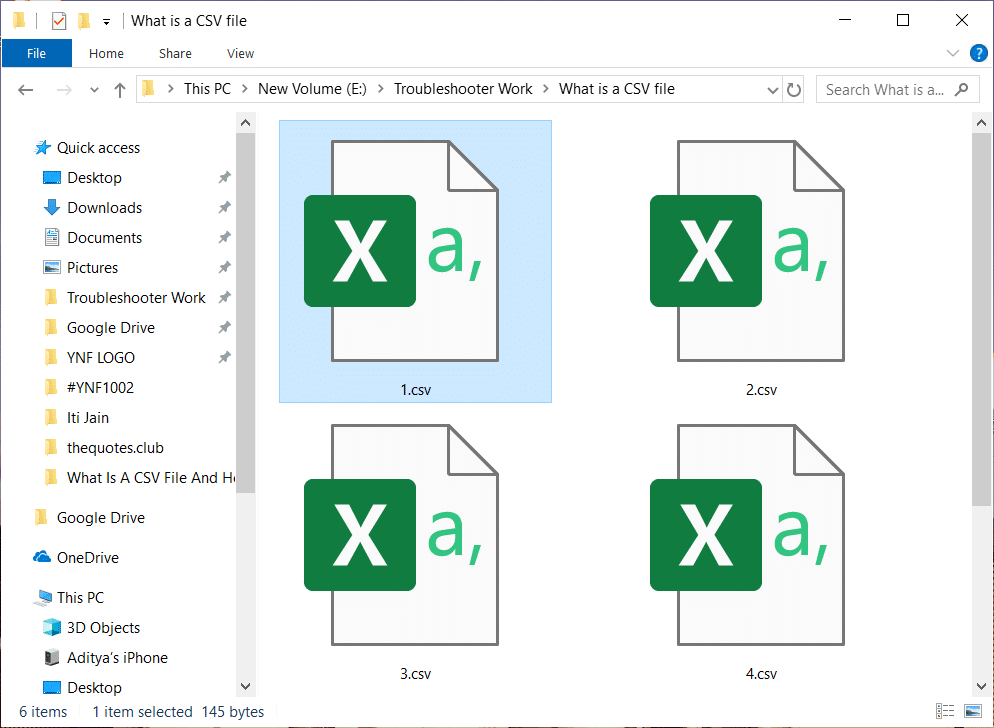
Inhalt
Was ist eine CSV-Datei?
CSV steht für Comma Separated Values. CSV-Dateien sind reine Textdateien, die durch ein Komma getrennt sind und nur Zahlen und Buchstaben enthalten. Alle in der CSV-Datei enthaltenen Daten liegen in Tabellen- oder Tabellenform vor. Jede Zeile der Datei wird als Datensatz bezeichnet. Jeder Datensatz enthält ein oder mehrere Felder, die reiner Text sind und durch Kommas getrennt sind.
CSV ist ein gängiges Datenaustauschformat, das normalerweise zum Austausch von Daten verwendet wird, wenn eine große Datenmenge vorhanden ist. Fast alle Datenbanken und Verbraucher-, Geschäfts- und Wissenschaftsanwendungen, die eine große Menge an Informationen speichern, unterstützen dieses CSV-Format. Seine beste Verwendung unter allen Anwendungen ist das Verschieben von Daten zwischen Programmen in Tabellenform. Zum Beispiel: Wenn ein Benutzer Daten aus einer Datenbank im proprietären Format extrahieren und an ein anderes Programm senden möchte, das eine Tabellenkalkulation akzeptiert, die ein völlig anderes Format verwendet, kann die Datenbank ihre Daten im CSV-Format exportieren, das lassen sich einfach von der Tabellenkalkulation importieren und können überall im Programm verwendet werden.
Diese Dateien können manchmal zeichengetrennte Werte oder durch Kommas getrennte Dateien heißen, aber wie auch immer sie heißen, sie sind immer im CSV-Format . Sie verwenden meistens Kommas, um Werte voneinander zu trennen, aber manchmal verwenden sie auch andere Zeichen wie Semikolons, um die Werte zu trennen. Die Idee dahinter ist, dass Sie komplexe Daten aus einer Anwendungsdatei in eine CSV-Datei exportieren und dann diese CSV-Datei in eine andere Anwendung importieren können, in der Sie diese komplexen Daten benötigen. Unten finden Sie ein Beispiel für eine CSV-Datei, die mit Notepad geöffnet wird.
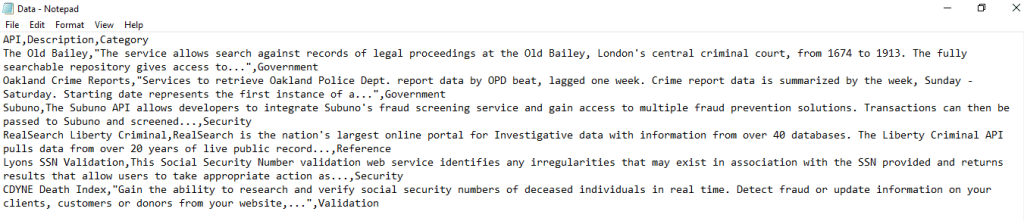
Die oben gezeigte CSV-Datei ist sehr einfach und enthält sehr wenig Wert. Sie können komplizierter sein und Tausende von Zeilen enthalten.
Eine CSV-Datei kann in jedem Programm geöffnet werden, aber zum besseren Verständnis und für die meisten Benutzer wird die CSV-Datei am besten über ein Tabellenkalkulationsprogramm wie Microsoft Excel, OpenOffice Calc und Google Docs angezeigt .
Wie öffne ich eine CSV-Datei?
Die CSV-Datei kann wie oben beschrieben über Notepad angezeigt werden. Aber im Notepad werden die Werte durch Kommas getrennt, was sehr schwer zu lesen ist. Es gibt also eine andere Möglichkeit, eine CSV-Datei mit einem Tabellenkalkulationsprogramm zu öffnen, das die CSV-Datei in Tabellenform öffnet und wo Sie sie leicht lesen können. Es gibt drei Tabellenkalkulationsprogramme, mit denen Sie eine CSV-Datei öffnen können. Diese sind:
- Microsoft Excel
- OpenOffice Calc
- Google Dokumente
Methode 1: Öffnen Sie eine CSV-Datei mit Microsoft Excel
Wenn Sie Microsoft Excel auf Ihrem Computer installiert haben, wird standardmäßig jede CSV-Datei in Microsoft Excel geöffnet, wenn Sie darauf doppelklicken.
Um eine CSV-Datei mit Microsoft Excel zu öffnen, folgen Sie den folgenden Schritten:
1.Klicken Sie mit der rechten Maustaste auf die CSV-Datei, die Sie öffnen möchten.

2.Wählen Sie Öffnen mit aus der Menüleiste.

3. Wählen Sie im Kontextmenü „Öffnen mit“ Microsoft Excel und klicken Sie darauf.
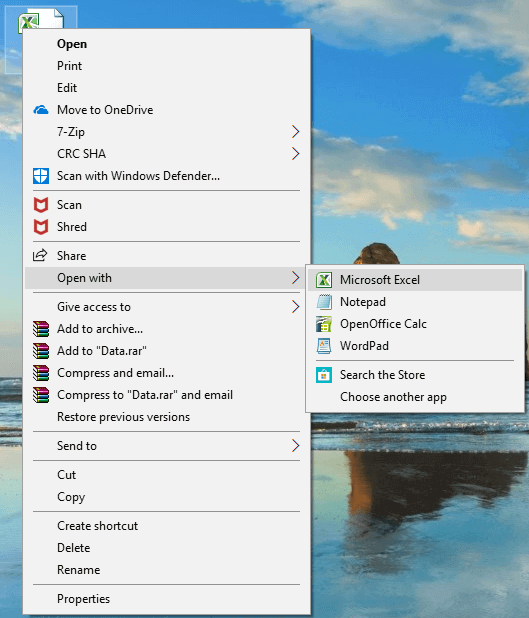
4. Ihre CSV-Datei wird in tabellarischer Form geöffnet, die sehr einfach zu lesen ist.

Es gibt eine andere Möglichkeit, eine CSV-Datei mit Microsoft Excel zu öffnen:
1.Öffnen Sie Microsoft Excel, indem Sie mit der Windows-Suchleiste danach suchen.
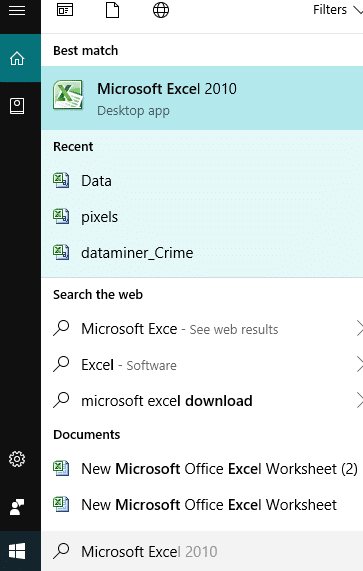
2.Klicken Sie auf das Microsoft Excel- Suchergebnis und es wird geöffnet.
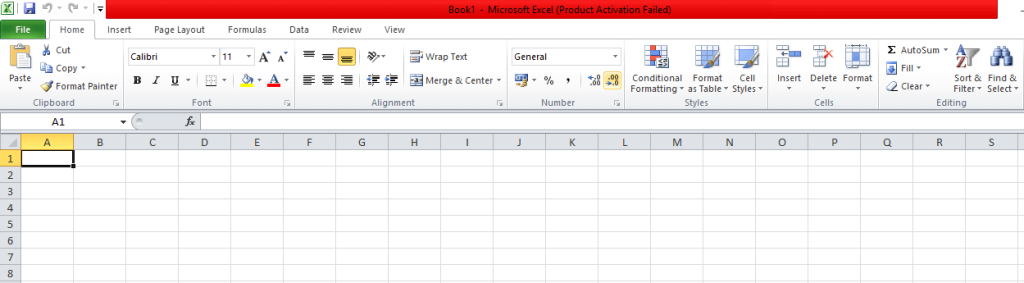
3.Click auf Datei - Option an der oberen linken Ecke.
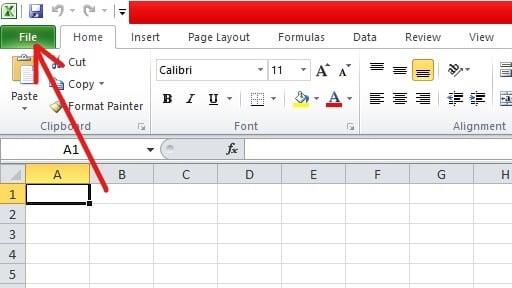
4.Click auf Öffnen in der oberen Platte.
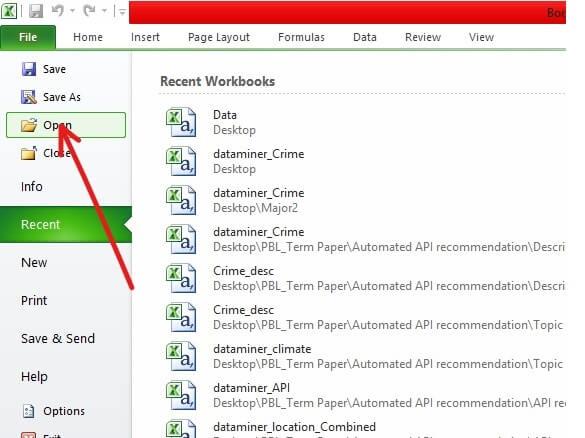
5. Navigieren Sie zu dem Ordner, der die Datei enthält, die Sie öffnen möchten.
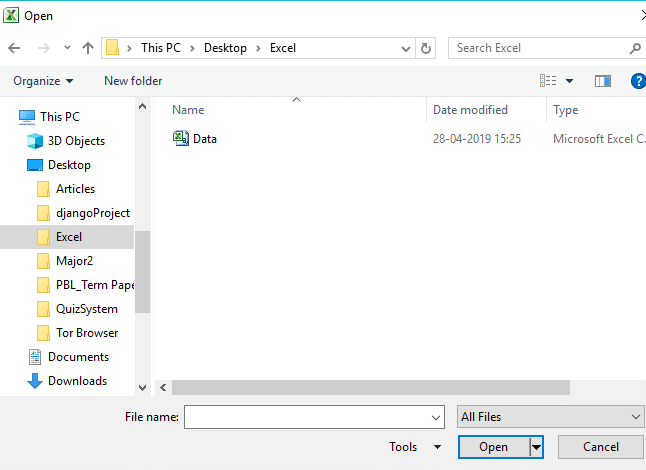
6.Wenn Sie sich im gewünschten Ordner befinden, wählen Sie die Datei aus, indem Sie darauf klicken.
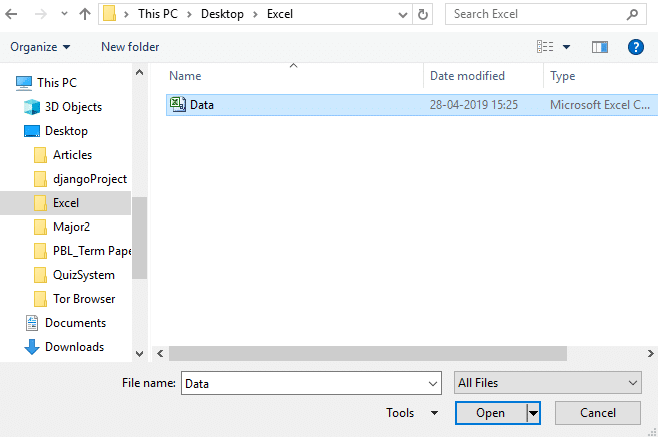
7.Klicken Sie anschließend auf die Schaltfläche Öffnen.

8.Ihre CSV-Datei wird in tabellarischer und lesbarer Form geöffnet.

Wenn Sie also eine der oben genannten Methoden verwenden, können Sie die CSV-Datei mit Microsoft Excel öffnen.
Methode 2: So öffnen Sie eine CSV-Datei mit OpenOffice Calc
Wenn OpenOffice auf Ihrem Computer installiert ist, können Sie die .csv-Dateien mit OpenOffice Calc öffnen. Wenn keine andere Quelle auf Ihrem Computer installiert ist, sollte Ihre .csv-Datei automatisch in OpenOffice geöffnet werden.
1.Klicken Sie mit der rechten Maustaste auf die .csv-Datei, die Sie öffnen möchten.

2.Wählen Sie „ Öffnen mit “ aus dem Kontextmenü mit der rechten Maustaste .

3.Wählen Sie unter Öffnen mit OpenOffice Calc und klicken Sie darauf.
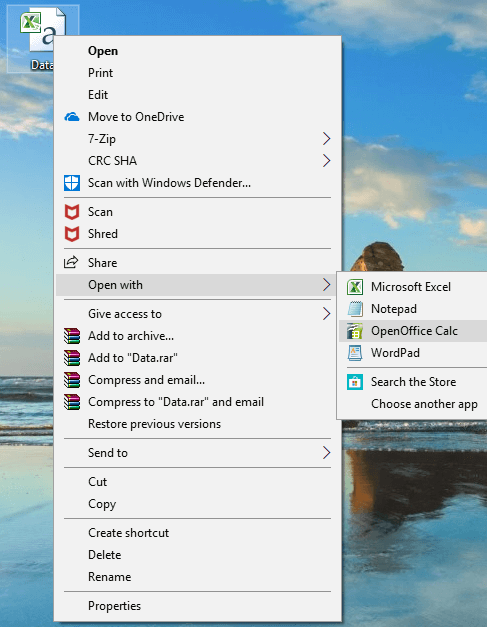
4. Ihre CSV-Datei wird nun geöffnet.
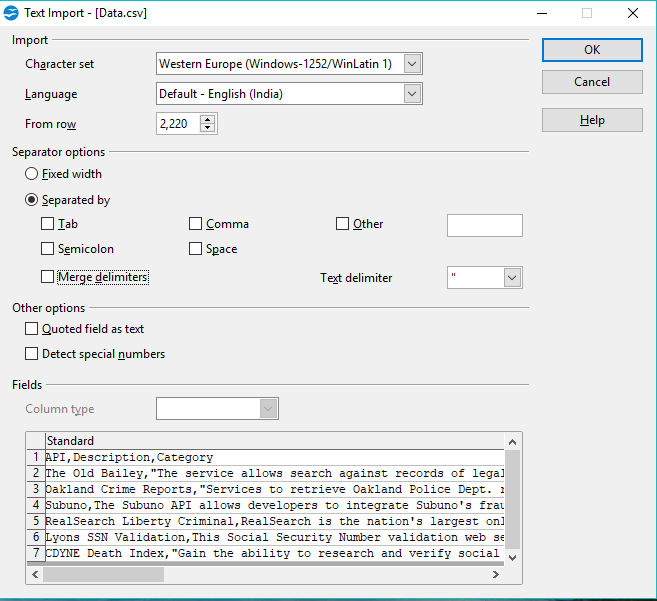
5. Es gibt viele Optionen, mit denen Sie ändern können, wie Sie den Inhalt der .csv-Datei anzeigen möchten, z. B. mit einem Komma, Leerzeichen, Tabulator usw.
Methode 3: So öffnen Sie die CSV-Datei mit Google Docs
Wenn auf Ihrem Computer keine Software zum Öffnen der CSV-Dateien installiert ist, können Sie die CSV-Dateien online mit Google Docs öffnen.
1.Öffnen Sie Google Drive über diesen Link: www.google.com/drive

2.Klicken Sie auf Gehe zu Google Drive.
3.Sie werden zur Anmeldeseite weitergeleitet. Geben Sie Ihre Gmail-E-Mail-Adresse und Ihr Passwort ein.
Hinweis: Wenn Ihr Gmail-Konto bereits angemeldet ist, werden Sie nicht zur Anmeldeseite weitergeleitet.
4.Nachdem Sie sich angemeldet haben, werden Sie zur my-drive-Seite weitergeleitet.
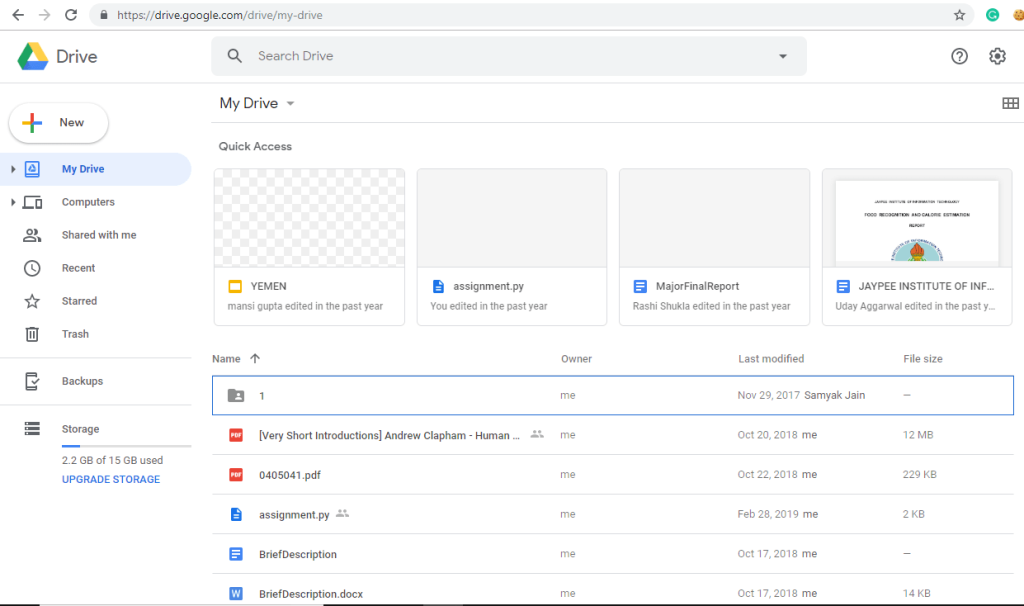
5.Klicken Sie auf Mein Laufwerk.
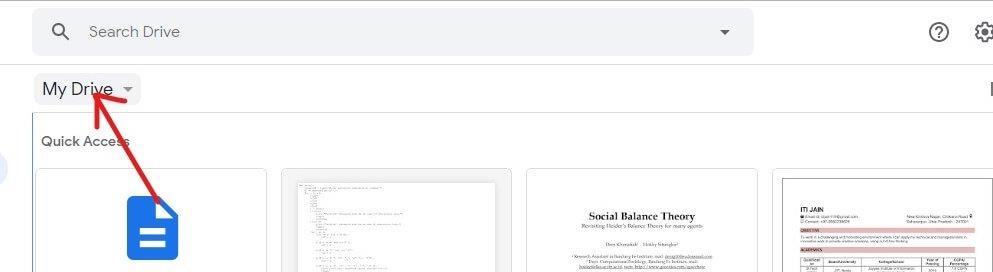
6. Ein Dropdown-Menü wird angezeigt. Klicken Sie auf Dateien aus Dropdown-Menü hochladen.
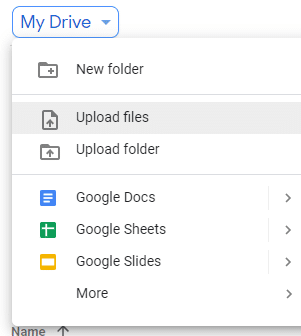
7. Navigieren Sie zu dem Ordner, der Ihre CSV-Datei enthält.
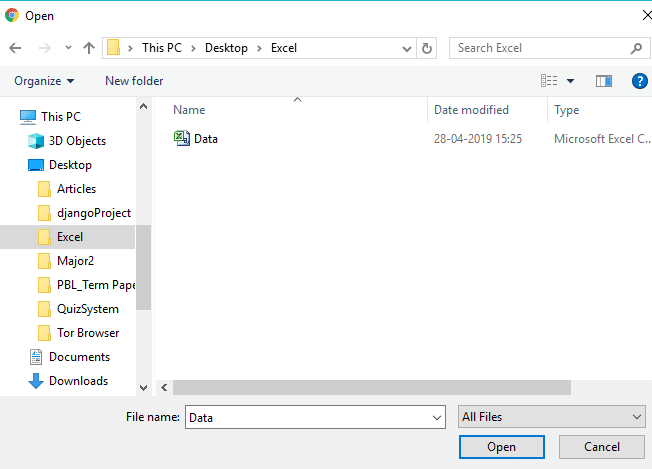
8.Wenn Sie sich in Ihrem gewünschten Ordner befinden, wählen Sie die .csv-Datei aus und klicken Sie auf die Schaltfläche Öffnen .

9.Sobald Ihre Datei auf das Laufwerk hochgeladen wurde, wird in der unteren linken Ecke ein Bestätigungsfeld angezeigt .
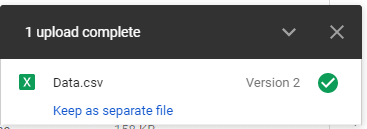
10.Wenn der Upload abgeschlossen ist, doppelklicken Sie auf die soeben hochgeladene .csv-Datei , um sie zu öffnen.
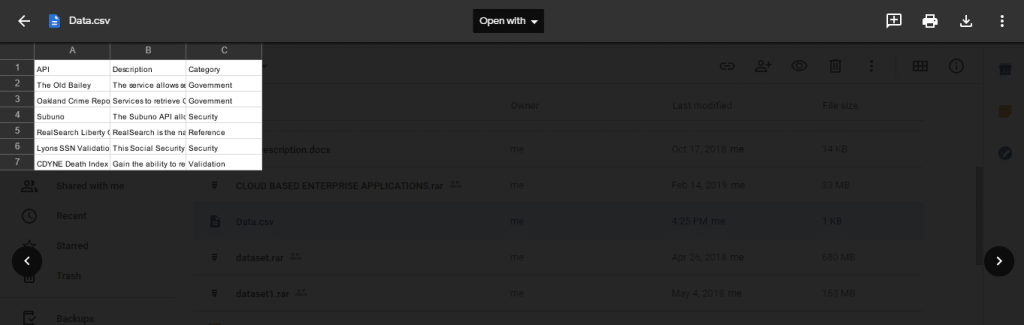
11.Wählen Sie im Dropdown-Menü „ Öffnen mit “ die Option Google Tabellen aus .
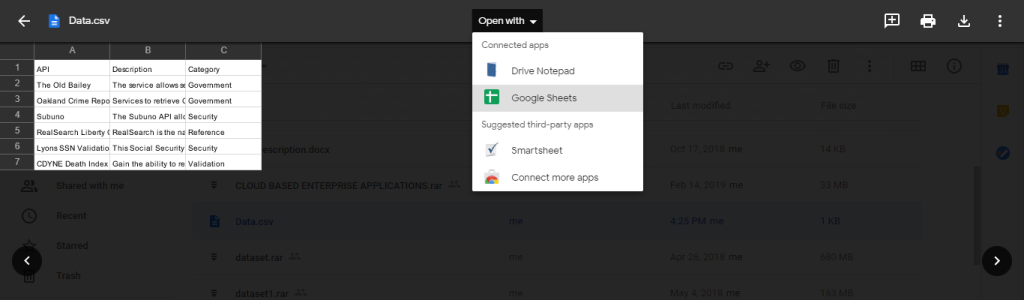
12. Ihre CSV-Datei wird in tabellarischer Form geöffnet, von der aus Sie sie einfach und übersichtlich lesen können.

Empfohlen:
Ich hoffe, dieser Artikel war hilfreich und Sie können jetzt problemlos jede .csv-Datei mit einer der oben genannten Methoden öffnen. Wenn Sie jedoch noch Fragen zu diesem Tutorial haben, können Sie sie gerne im Kommentarbereich stellen.